随着电脑的使用率越来越高,我们有时候可能会遇到对win10系统文件夹视图重置进行设置的问题,其实方法非常简单。
1、在开始菜单搜索栏或者运行中输入regedit后回车,打开注册表编辑器
2、依次对注册表的3个位置的Bags项进行删除。
注:Windows本身并没有重置按钮,要达到这个目的需通过修改注册表的方式进行。不过在修改之前,最好还是先备份注册表。
具体步骤如下:
1、在开始菜单搜索栏或者运行中输入regedit后回车,打开注册表编辑器
小贴士:在进入每一层时,可以在键盘中输入每个需要找的首字母,可以快速定位到该位置
2、定位到
HKEY_CURRENT_USER\Software\Classes\Local Settings\Software\Microsoft\Windows\Shell
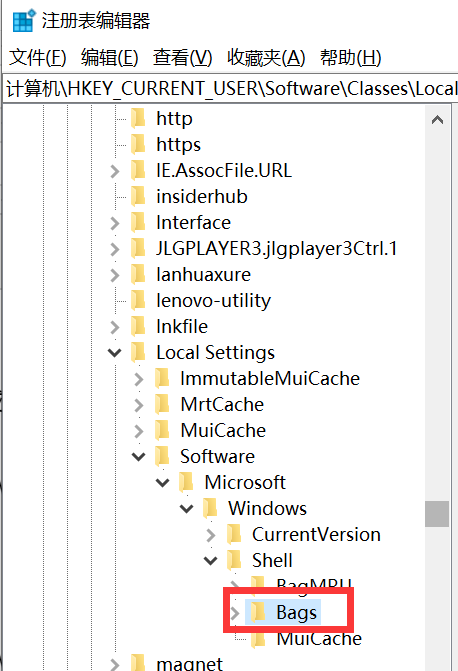
3、删除Bags项
4、然后定位到
HKEY_CURRENT_USER\Software\Microsoft\Windows\Shell
5、同样删除Bags项
6、最后定位到
HKEY_CURRENT_USER\Software\Microsoft\Windows\ShellNoRoam
7、还是删除Bags项(如果存在)
8、重启文件管理器explorer.exe,重启,注销电脑也是可以的。
至此,系统中的文件夹视图已经恢复到初始状态。若要恢复修改前的状态,请恢复之前备份的注册表。
是不是困扰大家许久的win10系统文件夹视图重置的操作方法问题已经解决了呢?
如果你有任何疑问可以点击网站顶部的意见反馈,小编将第一时间进行回复。
uc电脑园提供的技术方案或与您产品的实际情况有所差异,您需在完整阅读方案并知晓其提示风险的情况下谨慎操作,避免造成任何损失。

浏览次数 15387
浏览次数 3052
浏览次数 339
浏览次数 61262
浏览次数 1398
未知的网友